

|
WPS是英文Word Processing System(文字处理系统)的缩写。它集编辑与打印为一体,具有丰富的全屏幕编辑功能,而且还提供了各种控制输出格式及打印功能,使打印出的文稿即美观又规范,基本上能满足各界文字工作者编辑、打印各种文件的需要和要求。 我们介绍了如何快速将多列数据合并的方法,今天呢,我们要反过来,了解一下如何对数据进行快速分列的小技巧。 话不多说,请看图吧! 我们可以看到,今天需要分列的示图中存在有“:”“,”两种符号。 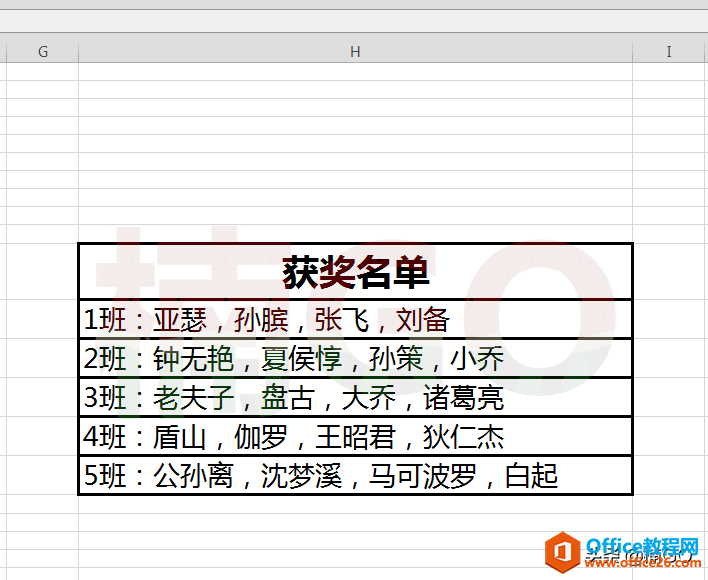 所以,我们第一步,要先打开“替换”功能(CTRL+H),在“查找内容”处,输入“:”,接着,在“替换为”处,输入“空格”,最后点击“全部替换”,此时我们就可以看到,示图中的所有“:”已经全部显示为空格。 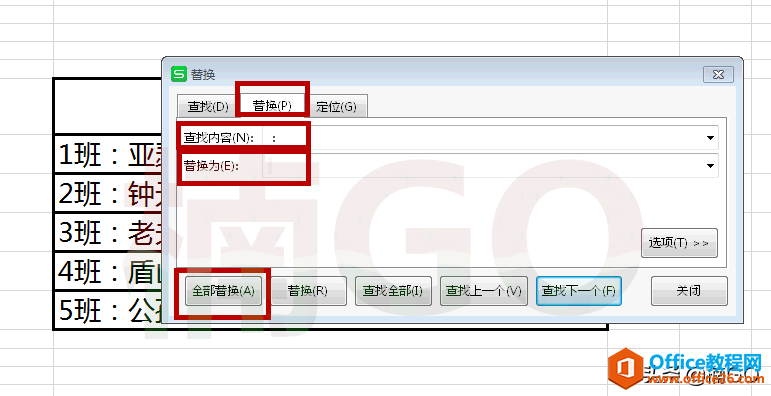 然后,我们再用同样的方法,将示图中的所有“,”也都变成空格。 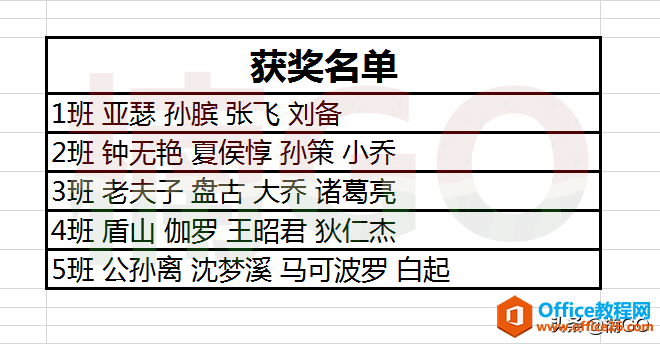 接着,全选表格,点击“数据”,选择“分列”功能,在弹出的小窗口中,选择“分隔符号”,然后点击“下一步”。 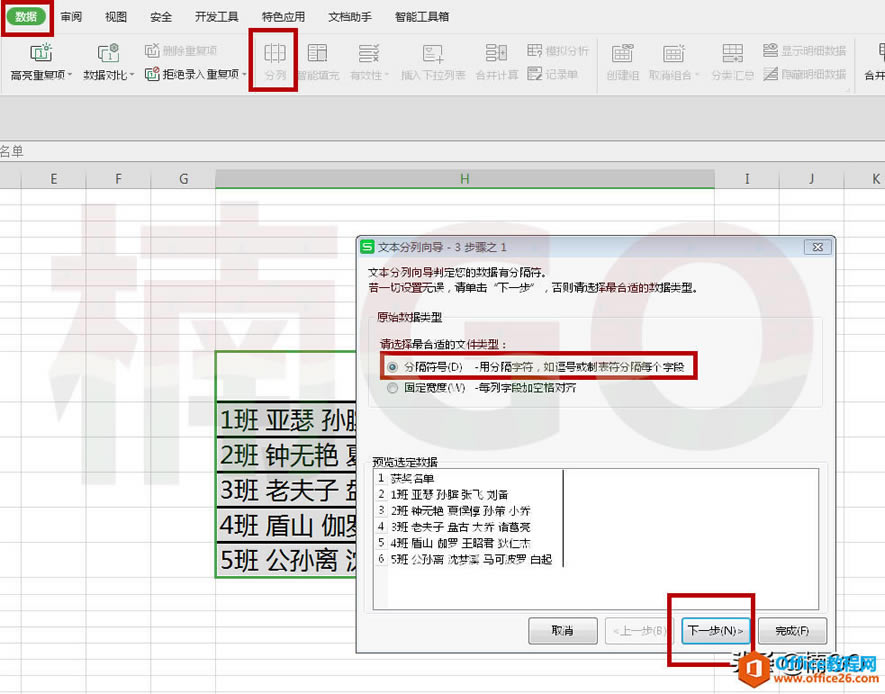 在“分隔符号”中,勾选“空格”(这也是为什么我们之前要先利用替换功能将所有多样化的分隔符号都同一变为空格的原因,当然,如果原表格中的符号是单一的,那我们也可以在“分隔符号”选项中勾选“其他”选项,并将单一符号输入进去即可)。 输入完成后,在小窗口中,有一个“数据预览”的展示,我们可以通过预览,来观察分列后的效果,如果没有问题,就可以点击完成啦。 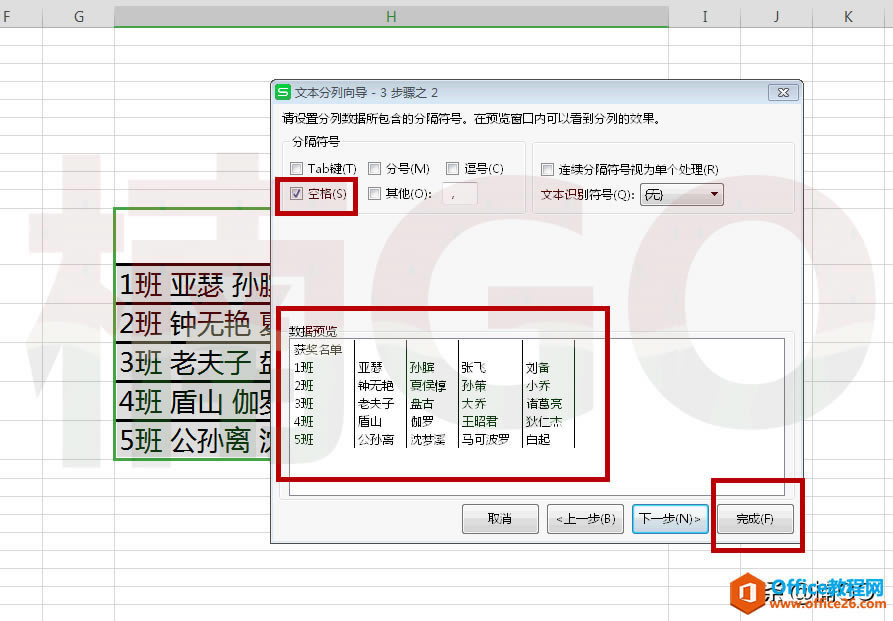 分列后的数据样式还是很没规矩的,所以,我们最后一步,就是要对它进行美化调整。wps下一页如何增加_wps下一页增加的方法 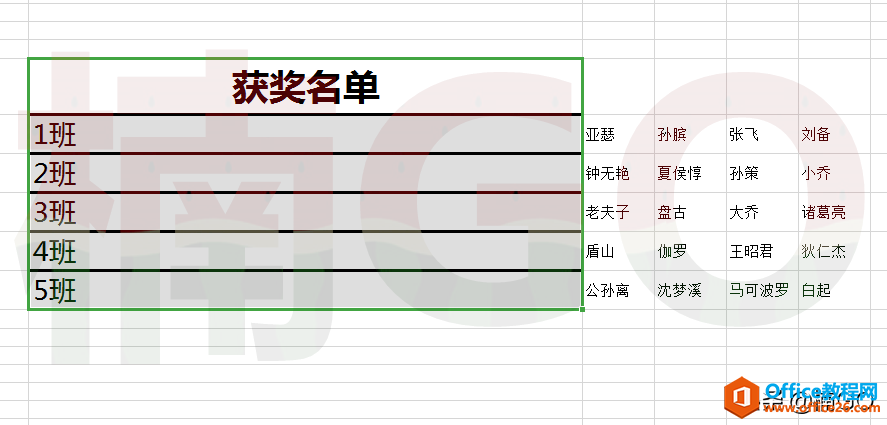 怎么样?今天的内容简单吧?你学会了么? 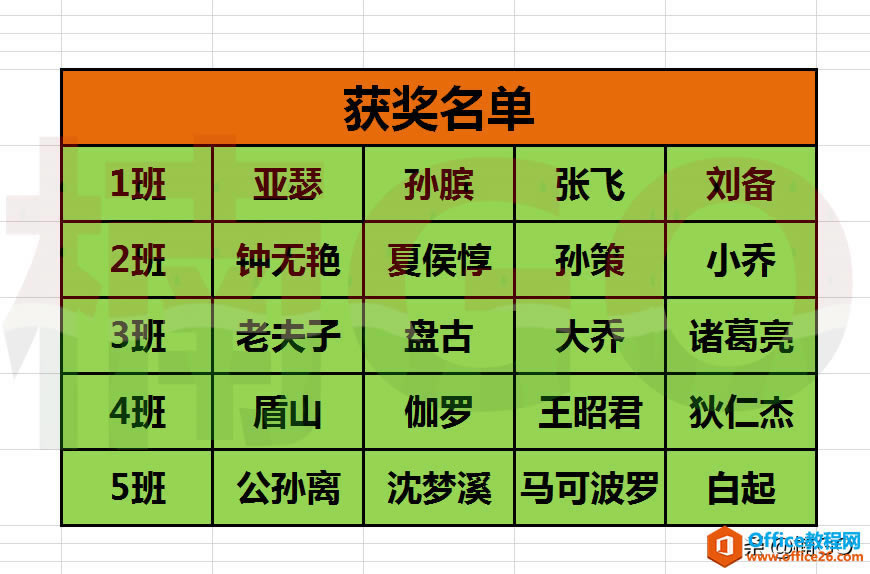 在中国大陆,金山软件公司在政府采购中多次击败微软公司,现的中国大陆政府、机关很多都装有WPS Office办公软件。 |
温馨提示:喜欢本站的话,请收藏一下本站!